WMV, také známý jako Windows Media Video, je formát souboru vytvořený společností Microsoft, který podporuje různé formáty komprese videa. Navzdory svým kompaktním rozměrům možná budete chtít vypálit WMV na DVD pro přehrávání na domácích DVD přehrávačích nebo televizorech nebo pro sdílení vzácných rodinných vzpomínek. Tento zápis vás provede kroky k vypálení WMV na DVD. Pojďme se ponořit do transformace digitálních okamžiků na hmatatelné vzpomínky, které si lze vychutnat na různých obrazovkách.
Část 1. Windows Media Player
Kromě role přehrávače médií se Windows Media Player může pochlubit další funkcí: může vypalovat disky DVD. Je zdarma a přístupný bez nutnosti dalších instalací. Stačí vložit prázdné DVD a použít Windows Media Player k bezproblémovému vypálení souborů WMV na DVD. Pro jasnou ilustraci si osvojte, jak vypálit WMV na DVD v systému Windows 10:
Krok 1Otevřete Windows Media Player. Vložte do počítače prázdné DVD. Přejděte na Hořet modulu v pravém rohu hlavního rozhraní.
Krok 2V Hořet klikněte na Jídelní lístek a vybrat si Datové CD nebo DVD z možností.
Krok 3Importujte všechna videa WMV, která chcete vypálit na disk DVD. Vyberte prosím každý z nich, který chcete přidat do Vypálit seznam.
Krok 4Nakonec potvrďte svou akci kliknutím na Start Hořet. Zahájí proces vypalování souborů WMV na DVD.
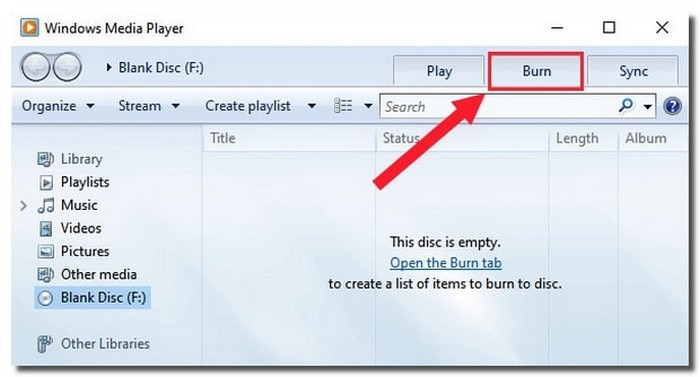
Část 2. AVAide Free Video Converter Online
Všestranná webová platforma, která vám umožňuje převádět soubory WMV do formátu DVD, jako je MPG AVAide Free Video Converter Online.
Můžete importovat tolik souborů, kolik chcete, a získat výsledky najednou. Převedené video soubory můžete mít bez vodoznaků. Poskytuje možnost konfigurovat nastavení videa a zvuku. Můžete je změnit podle svých preferencí nebo je ponechat ve výchozím nastavení. Působivá část? Převedený soubor bude převeden bez ztráty kvality. AVAide Free Video Converter Online skutečně nabízí efektivní řešení pro uživatele, kteří hledají všestrannost a snadné použití.
Krok 1Otevřete webový prohlížeč a přejděte na oficiální web AVAide Free Video Converter Online.
Krok 2Klikněte na Přidejte své soubory knoflík. Vyzve vás k výběru souboru WMV, který chcete převést na zařízení.
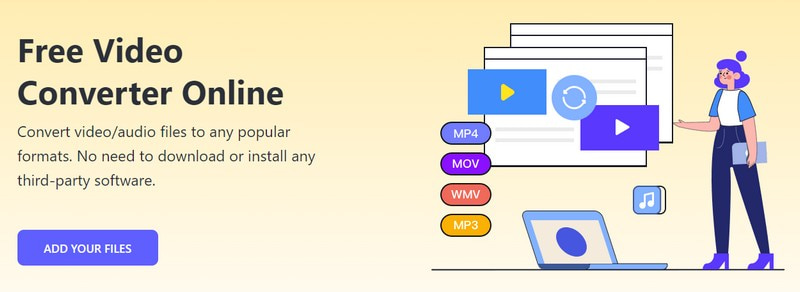
Krok 3AVAide Free Video Converter Online importuje vybraný soubor. Uvidíte a Formát sekce v dolním rohu rozhraní. Položte kulku vedle MPG formát, vyberte jej a byl vaším konečným výstupem.

Krok 4Tato platforma vám umožňuje konfigurovat nastavení videa a zvuku podle vašich preferencí. Chcete-li to provést, stiskněte tlačítko Ozubené kolo knoflík.
Z rozbalovací nabídky můžete upravit Video Encoder, Frame Rate, Resolution a Video Bitrate. Kromě toho můžete z rozbalovací nabídky změnit kodér zvuku, vzorkovací frekvenci, kanál a bitovou rychlost. Po usazení klikněte na OK tlačítko pro použití změn pro převedený výstup.

Krok 5Nakonec klepněte na Konvertovat knoflík. Platforma bude vyžadovat, abyste vybrali cílovou složku, kam uložíte převedený soubor. Jakmile si vyberete, AVAide Free Video Converter Online okamžitě převede váš soubor WMV do formátu DVD.
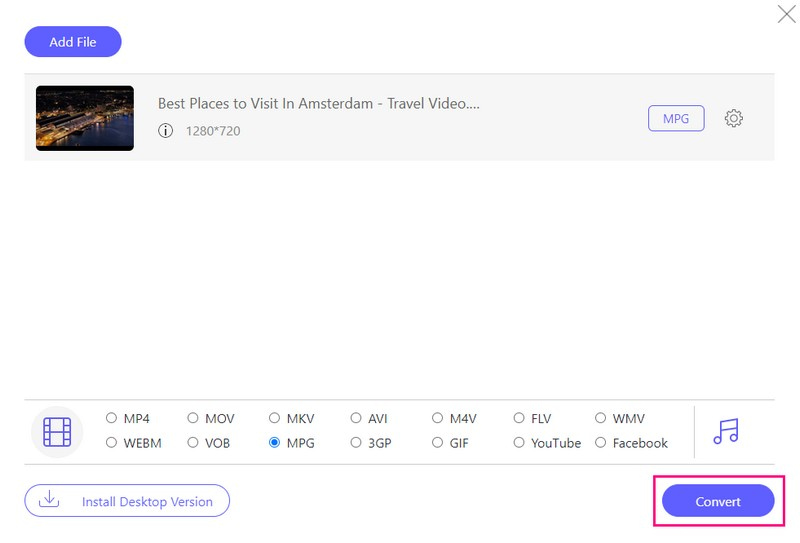
Část 3. Tipard DVD Creator
Pokud hledáte spolehlivou platformu pro vypalování souborů WMV na DVD bez námahy, Tipard DVD Creator je vaše řešení. Jeho všestranné funkce, možnosti přizpůsobení a efektivní proces z něj dělají vynikající volbu pro vytváření fyzických kopií vašeho digitálního obsahu.
Před vypálením můžete svá videa WMV vylepšit pomocí jeho výkonných funkcí. Své video můžete upravit oříznutím, použitím efektů a přidáním vodoznaků. Můžete začlenit zvuk a titulky a nakonfigurovat jejich příslušná nastavení. Můžete použít kapitolu sloučení a rozdělení, zrušit sloučení a rozdělení a další. Kromě toho můžete svůj výstup přizpůsobit výběrem z různých šablon nabídek. Působivé, že?
Disky DVD vytvořené pomocí Tipard DVD Creator jsou kompatibilní se standardními přehrávači DVD. Zajišťuje, že si vypálený obsah můžete vychutnat na různých zařízeních, včetně televizorů a počítačů s jednotkami DVD.
Krok 1Stáhněte si a nainstalujte Tipard DVD Creator do počítače. Po instalaci spusťte program a začněte.

VYZKOUŠEJTE ZDARMA Pro Windows 7 nebo novější
 Bezpečné stahování
Bezpečné stahování
VYZKOUŠEJTE ZDARMA Pro Mac OS X 10.12 nebo novější
 Bezpečné stahování
Bezpečné stahováníKrok 2První věc, kterou musíte udělat, je vybrat DVD disk jako typ vašeho disku. Poté klikněte na Přidejte své mediální soubory otevřete složku počítače. Vyhledejte a vyberte soubory WMV, které chcete vypálit.
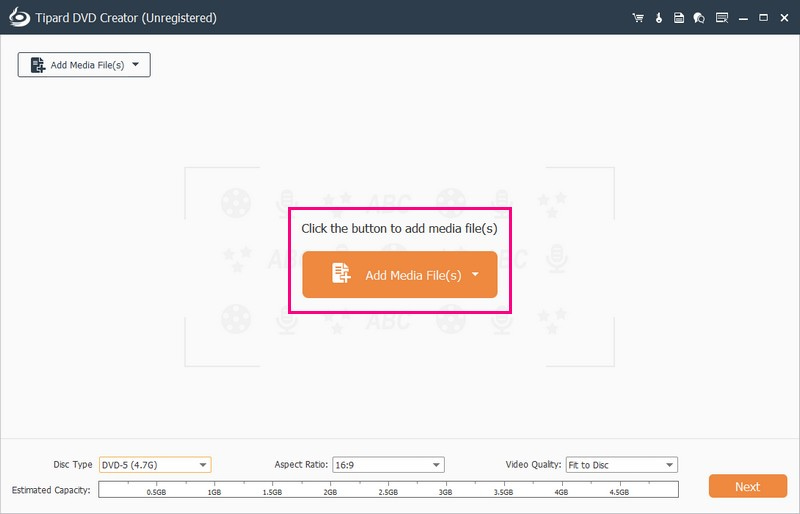
Krok 3Tipard DVD Creator importuje váš soubor. Úpravy můžete povolit zaškrtnutím vedle importovaného souboru.
Přejděte na Elektrické nářadí mít přístup Video nástroje a Kapitola Nástroje. V části Nástroje videa provádějte úpravy jako Úpravy videa, Úpravy zvuku, Úpravy titulků a Klip. Nástroje kapitol použijte pro funkce, jako je sloučení kapitoly, rozdělení kapitoly, nastavení miniatur atd. Po použití každé z nich nezapomeňte kliknout na tlačítko Použít.

Krok 4Pokračujme v konfiguraci Typ disku, Poměr stran, a Kvalita videa. Přejděte do rozevírací nabídky Typ disku a vyberte možnost DVD-5, DVD-9 nebo BD-50. Další je poměr stran; zvolte 16:9 nebo 4:3. Přejděte na položku Kvalita videa a vyberte možnost Přizpůsobit disku, Střední nebo Vysoká.
Chcete-li pokračovat, klepněte na další knoflík. Přenese vás do části nabídky, kde můžete nakonfigurovat vzhled vašeho výstupu.
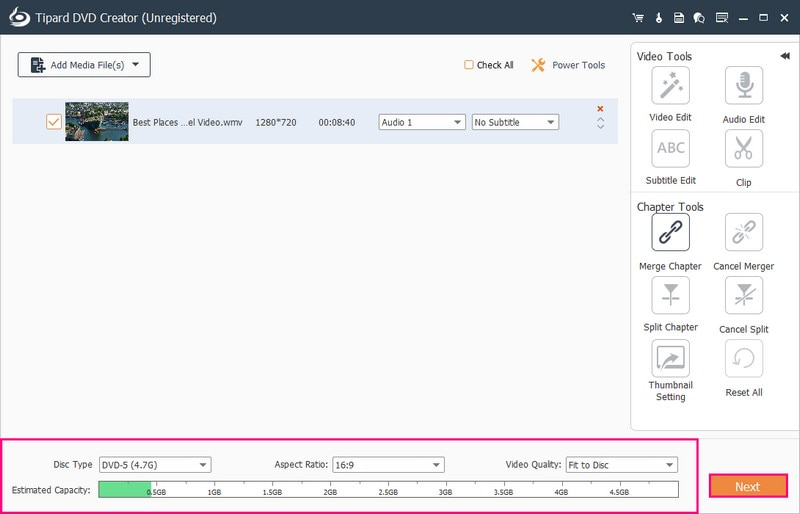
Krok 5Vyberte si konkrétní design z Šablona nabídky. Nabízí šablonu pro svátky, rodinu, svatby, cestování a další. Kromě toho můžete povolit možnosti, jako je Přidat hudbu na pozadí, Změnit pozadí a Přidat úvodní film. Nyní klikněte na Náhled můžete sledovat, jak se vaše video hraje a jak vypadá.
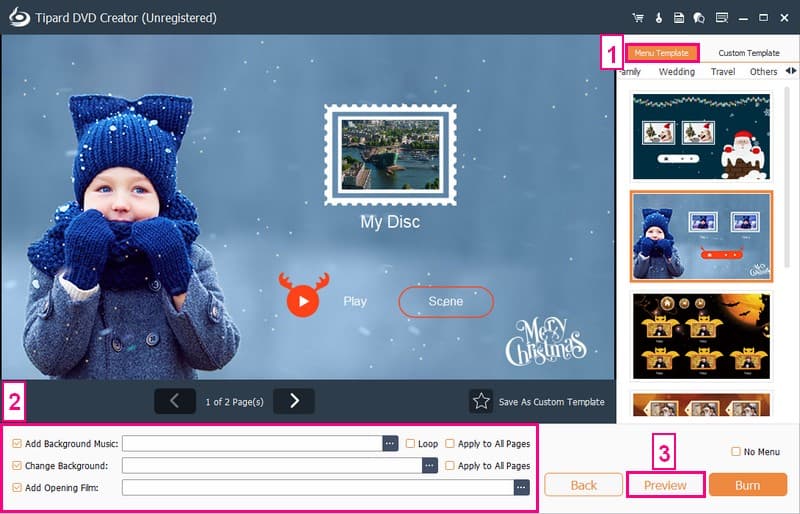
Krok 6Vložte prázdné DVD kompatibilní s vaší DVD vypalovačkou do DVD mechaniky vašeho počítače. Nakonec stiskněte Hořet spustíte kódování souborů WMV na DVD.
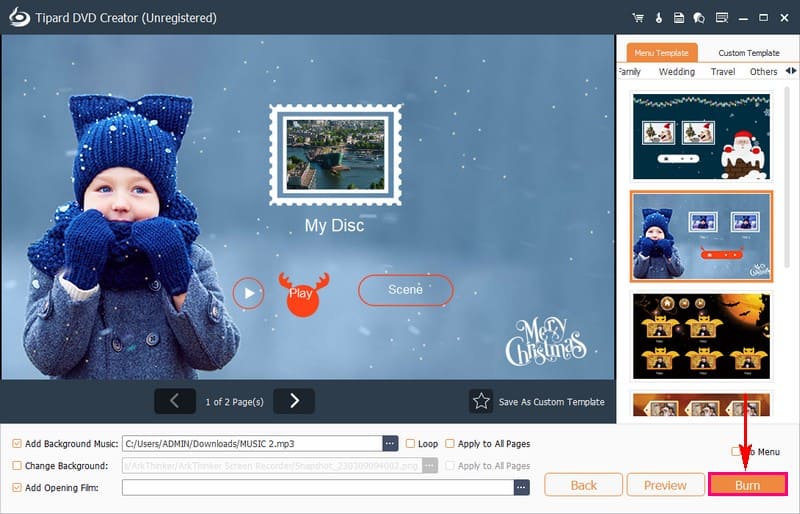
Část 4. Nejčastější dotazy o vypalování WMV na DVD
Přehraje se WMV na DVD přehrávači?
Chcete-li sledovat soubory WMV na přehrávači DVD, musíte je změnit na formát, kterému přehrávač rozumí. DVD přehrávače běžně dobře fungují s videi MPG. Soubory WMV můžete převést na MPG pomocí AVAide Free Video Converter Online. Jedná se o jednoduchou a dostupnou platformu, která vám může pomoci vytvořit videa vhodná pro DVD přehrávače.
Jaký typ DVD bych měl použít pro vypalování souborů WMV?
Záleží na vaší DVD vypalovačce a přehrávači. Mezi běžné typy patří DVD-R a DVD+R. Zkontrolujte specifikace svého zařízení, abyste zajistili kompatibilitu.
Mohu upravit svá videa WMV před jejich vypálením na DVD?
Mnoho platforem pro vypalování DVD, včetně Tipard DVD Creator, nabízí editační funkce. Patří mezi ně oříznutí, oříznutí a přidání efektů pro vylepšení vašich videí WMV před jejich vypálením na DVD.
Mohu na svém televizoru přehrávat DVD vypálené ze souborů WMV?
Ano, disky DVD vytvořené ze souborů WMV jsou kompatibilní s většinou přehrávačů DVD, včetně těch, které jsou připojeny k televizorům. Ujistěte se, že váš DVD přehrávač podporuje formát DVD a umí číst vypálená DVD.
Co mám dělat, když se vypálené DVD nepřehrává na mém DVD přehrávači?
Ověřte, zda je váš přehrávač kompatibilní s formátem DVD. Ujistěte se, že je DVD po vypálení finalizováno. Kromě toho zkuste použít jinou značku prázdného DVD pro lepší kompatibilitu.
Nyní, když jste zvládli, jak na to vypálit WMV na DVD, nyní můžete svůj digitální obsah převést na fyzický disk. Pro uživatelsky přívětivý a na funkce bohatý zážitek zvažte použití Tipard DVD Creator. Je to spolehlivá platforma, která zajišťuje, že si můžete vychutnat svá videa WMV na disku DVD s přidanými možnostmi přizpůsobení.
Nejlepší nástroj pro ripování a konverzi DVD disku/složky/obrazového souboru ISO do různých formátů.




